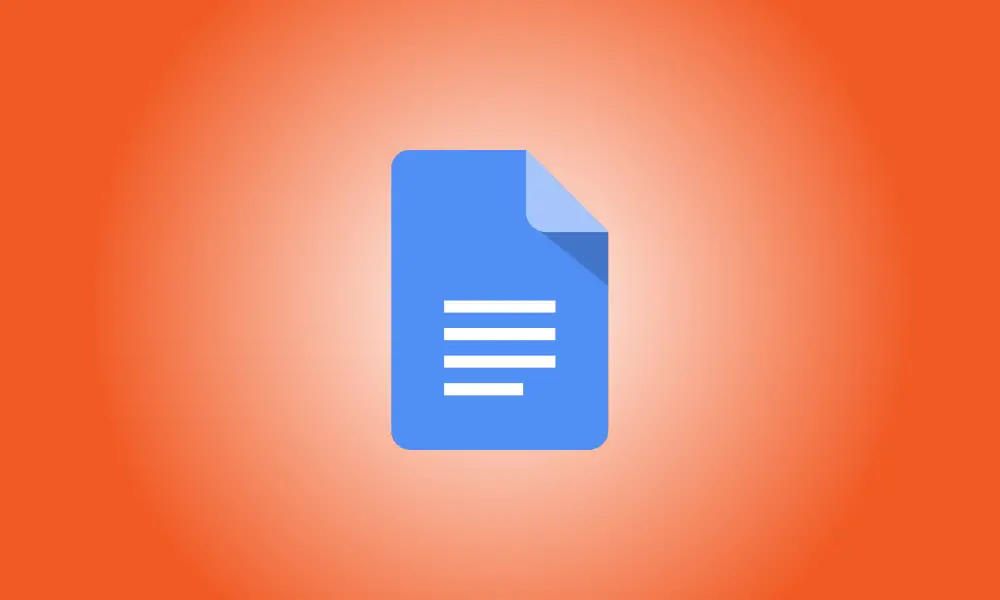Einführung
Wenn Sie einen Aufsatz, eine Forschungsarbeit oder einen Artikel schreiben, der ein langes Zitat enthält, ist es wichtig, ihn angemessen zu strukturieren. Wir zeigen Ihnen drei verschiedene Methoden, um ein Blockzitat in Google Docs zu erstellen.
Ein Blockzitat ist ein Zitat in Ihrem Dokument, das eingerückt ist und in einer eigenen Zeile beginnt, um es vom Rest des Inhalts zu unterscheiden. Dies lenkt die Aufmerksamkeit auf das Zitat und hebt es vom Rest des Textes ab.
Zitate in Blöcken basierend auf dem Schreibstil
Die Kriterien für Blockzitate sind im MLA- und APA-Schreibstil identisch. Auf der anderen Seite variieren die Vorschriften im Chicago-Stil.
- MLA: Mehr als vier Prosazeilen oder drei Verszeilen, 0,5 Zoll vom linken Rand eingerückt, keine Anführungszeichen und doppelter Zeilenabstand beibehalten.
- APA: 40 Wörter oder länger, 0,5 Zoll vom linken Rand eingerückt, keine Anführungszeichen, doppelten Zeilenabstand beibehalten und keine Zeilenabstände über oder unter dem Zitat.
- Chicago: Fünf oder mehr Zeilen oder 100 oder mehr Wörter vom linken Rand eingerückt, ohne Anführungszeichen und mit einfachem Zeilenabstand.
Wenn Sie verpflichtet sind, einen dieser Schreibstile zu verwenden, überprüfen Sie unbedingt die Regeln für Blockzitate und Ihre Arbeit im Allgemeinen. Wenden Sie sich an Ihren Dozenten oder das Purdue Online Writing Lab, um Unterstützung zu erhalten (OWL).
Achten Sie darauf, den Text auszuwählen, bevor Sie eine der unten aufgeführten Methoden verwenden, um Ihr Blockzitat zu erstellen. Dieses Zitat sollte in einer eigenen Zeile beginnen, und jeder nachfolgende Inhalt sollte ebenfalls in einer neuen Zeile beginnen.
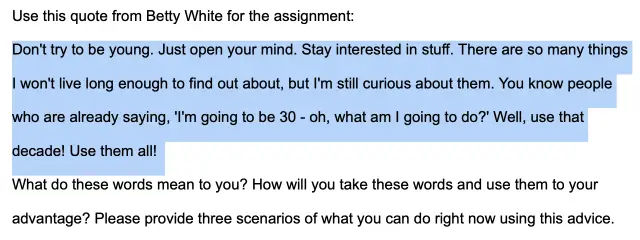
Option 1: Verwenden Sie einen Einzug für ein Blockzitat
Sie können die integrierte Funktion von Google Docs zum Einrücken von Absätzen verwenden, um Ihr Blockzitat einzufügen.
Klicken Sie bei ausgewähltem Text auf die Symbolleistenschaltfläche Einzug vergrößern oder wählen Sie im Menü Format > Ausrichten und Einzug > Einzug vergrößern.
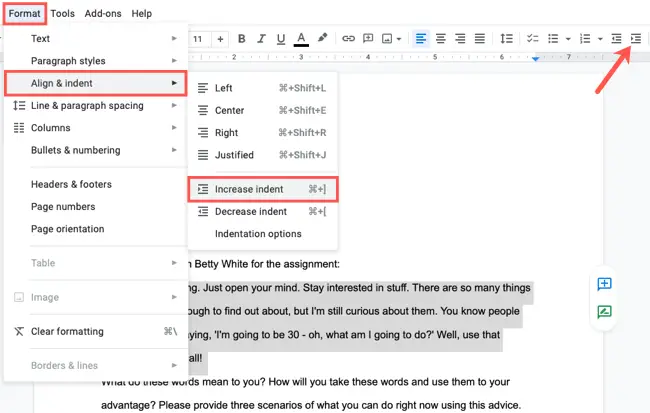
Option 2: Verwenden Sie das Lineal, um ein Blockzitat zu erstellen
Wenn Sie das Lineal-Tool in Google Docs verwenden, um die Ränder zu ändern, können Sie es auch verwenden, um Ihr Blockzitat einzurücken. Um das Lineal anzuzeigen, wählen Sie im Menü „Ansicht“ > „Lineal anzeigen“.
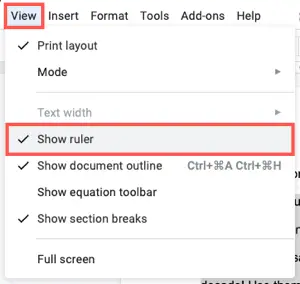
Wählen Sie auf der linken Seite des Lineals die Angabe „Linker Einzug“. Dies ist das Dreieck rechts vom Rechteck. Ziehen Sie den Indikator nach rechts, bis er 0,5 Zoll misst. Während Sie ziehen, sehen Sie dies. Wenn Sie an diesem Punkt angelangt sind, lassen Sie los.
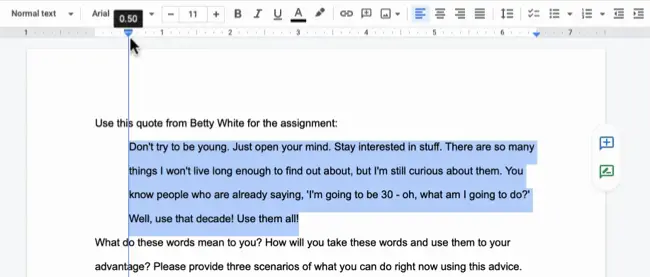
Option 3: Verwenden Sie die Tabulatortaste, um ein Blockzitat einzufügen
Wenn Sie die Standard-Tabstopps in Google Docs verwenden oder einen auf 0,5 Zoll vom Rand eingestellt haben, können Sie Ihr Zitat mit der Tabulatortaste einrücken.
Stellen Sie sicher, dass diesmal der vollständige Block des Zitattexts ausgewählt ist, und drücken Sie dann die Tabulatortaste.
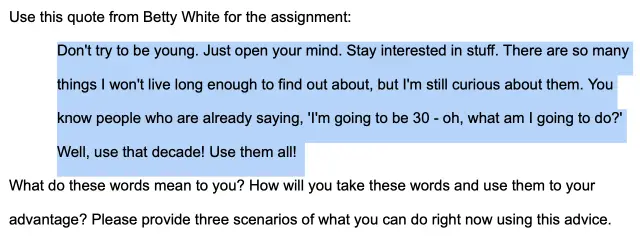
Nicht alle Formatierungen, die Sie für Ihr Dokument vornehmen, sind ein großes Unterfangen. Wenn Sie also ein Blockzitat in Google Docs einfügen müssen, stellen Sie sicher, dass Sie es richtig formatieren. Die Anwendung dieser Strategien dauert nur wenige Sekunden.
Sehen Sie sich an, wie Sie Zitate in Google Docs hinzufügen, wenn Sie die Quelle für Ihr Zitat zitieren müssen.